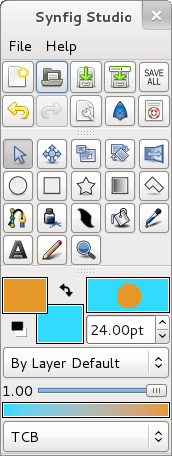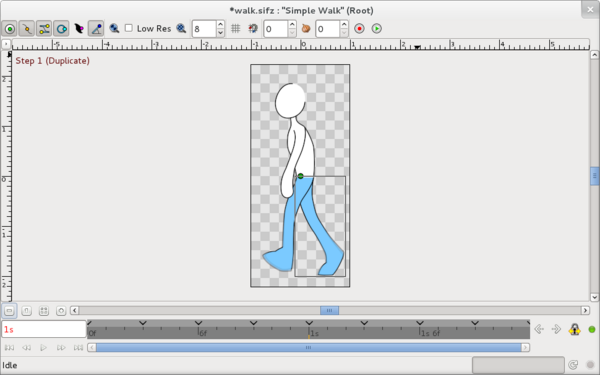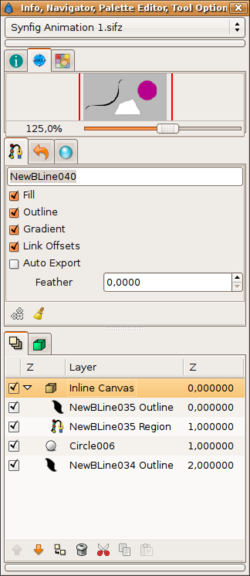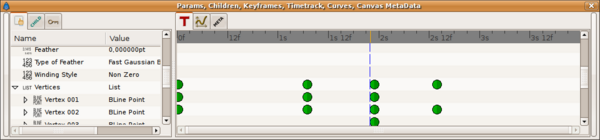Difference between revisions of "Short Introduction.de"
| Line 16: | Line 16: | ||
Im obigen Bild ist die schwarze Kurve - oder besser [[Bline_Tool|Bline]] genannt - aktiv. Die kleinen Griffe, mit denen sie gesteuert wird, werden in Synfig ''ducks'' genannt - ich hab keine Ahnung wie man das übersetzen sollte, deswegen lasse ich es mal dabei. | Im obigen Bild ist die schwarze Kurve - oder besser [[Bline_Tool|Bline]] genannt - aktiv. Die kleinen Griffe, mit denen sie gesteuert wird, werden in Synfig ''ducks'' genannt - ich hab keine Ahnung wie man das übersetzen sollte, deswegen lasse ich es mal dabei. | ||
| + | ---- | ||
| + | |||
| + | <div style="float:right; margin-left:20px">[[image:layers_window.png|250px|Navigations- und Ebenenfenster]]</div> | ||
| + | Das dritte Fenster beinhaltet drei Bereiche, in denen jeweils verschiede Reiter angezeigt werden können: hier ist der '''Navigator''', der '''Eigenschafts'''reiter und der '''Ebenen'''dialog geöffnet. | ||
| + | |||
| + | ... | ||
| + | |||
| + | ---- | ||
| + | [[image:params_etc.png|600px]] | ||
| + | |||
| + | Im vierten Fenster werden die Eigenschaften des aktiven Objektes detailliert angezeigt, es lassen sich Keyframes erstellen und modifizieren und auf der Timeline anordnen. | ||
Revision as of 18:21, 20 August 2008
Synfig öffnet nach dem Start eine Reihe von einzelnen Fenstern auf dem Desktop, die Anordnung mag den einen oder anderen an Gimp erinnern:
Das Werkzeugfenster enthält im oberen Bereich Knöpfe mit denen sich grundlegende Dateifunktionen erreichen lassen: eine neue Datei anlegen, eine Datei öffnen, die geöffnete(n) Datei(en) (unter einem neuen Namen) speichern, die letzten Arbeitsschritte rückgängig machen und wiederherstellen sowie ein Zugriff auf die Einstellungen und die Hilfe.
Darunter sind die eigentlichen Werkzeuge angeordnet, mit denen sich Objekte verändern und neu erstellen lassen. Sie sind im einzelnen in der kategorischen Hilfe beschrieben.
Im unteren Bereich werden die aktive Vorder- und Hintergrundfarben sowie die Standardeigenschaften für neue Objekte angezeigt. Und sie lassen sich hier natürlich auch einstellen.
Hat man eine Datei geöffnet, erscheint zentral das Arbeitsflächenfenster. Dieses hat links oben in der Ecke ein kleines Dreieck, hinter dem sich ein ausführlicheres Menü verbirgt. Der Bereich mit dem grauen Schachbrettmuster ist der Arbeitsbereich, hier können Objekte gezeichnet und animiert werden.
Darunter befindet sich eine Zeitleiste (wenn in den Dateieigenschaften eine Zeitdauer definiert wurde), die Nummer des momentanen Frames sowie rechts zwei Knöpfe, mit denen sich der Animations-Modus anschalten und Keyframes schützen lassen können.
Im obigen Bild ist die schwarze Kurve - oder besser Bline genannt - aktiv. Die kleinen Griffe, mit denen sie gesteuert wird, werden in Synfig ducks genannt - ich hab keine Ahnung wie man das übersetzen sollte, deswegen lasse ich es mal dabei.
Das dritte Fenster beinhaltet drei Bereiche, in denen jeweils verschiede Reiter angezeigt werden können: hier ist der Navigator, der Eigenschaftsreiter und der Ebenendialog geöffnet.
...
Im vierten Fenster werden die Eigenschaften des aktiven Objektes detailliert angezeigt, es lassen sich Keyframes erstellen und modifizieren und auf der Timeline anordnen.
| Language: |
English |